Este artigo descreve várias maneiras de liberar espaço em seu Mac para que você possa aumentar o espaço disponível em seu computador:
Relacionado: Mac OS X: o que é “outro” armazenamento e como removê-lo
1. Determine quanto espaço em disco você tem
Abra o Utilitário de Disco (Finder> Aplicativos> Utilitários> Utilitário de Disco), clique em seu disco e clique em informações, conforme mostrado na captura de tela a seguir:
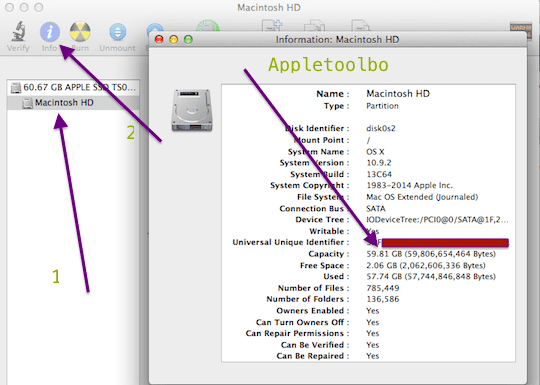
2. Exclua os itens que você não precisa mais
Mova os arquivos desnecessários para o Lixo ou selecione um item que deseja excluir e pressione comando + excluir. Em seguida, esvazie a lixeira selecionando Esvaziar Lixeira no menu Finder.

Observe também que alguns aplicativos, como iPhoto, iMovie e Mail, têm sua própria Lixeira. Portanto, você pode querer esvaziar o lixo também. Aqui está como:
- Correio: clique em Caixa de Correio> Apagar Itens Excluídos> Em Todas as Contas e Caixa de Correio> Apagar Lixo Eletrônico. (em vez de excluí-lo, você também pode arquivar seu e-mail, consulte o nº 6: Compactar seus itens abaixo)
- iPhoto: clique em iPhoto> Esvaziar lixeira do iPhoto.
- iMovie: clique em Arquivo> Mover para a lixeira ou Arquivo> Mover clipes rejeitados para a lixeira.
3. Excluir downloads
Tudo o que você baixa da Internet é armazenado na pasta Downloads. Você pode querer excluir esses itens. Em primeiro lugar, certifique-se de que não precisa de nenhum desses itens. Clique em Finder e faça download. E arraste qualquer item de que você não precisa para a Lixeira e, em seguida, esvazie a lixeira. Por exemplo, você pode querer excluir os arquivos de imagem de disco (.dmg).

4. Exclua os aplicativos que você não usa mais
Abra a pasta Aplicativos e exclua todos os aplicativos que não usa mais. Se você deseja excluir / desinstalar um aplicativo que você comprou da Mac App Store, abra o Launchpad e pressione e segure o ícone do aplicativo que você deseja remover, quando eles balançarem, clique no ícone de exclusão (x) botão. Se você deseja remover outros aplicativos, arraste o ícone do aplicativo para a lixeira e esvazie a lixeira.

5. Mova os arquivos para outro disco
Você pode querer mover itens (como fotos, arquivos grandes, filmes, etc.) para outro disco, como uma unidade externa, unidade USB, DVD ou armazenamento em nuvem.
6. Comprimir itens grandes
Você pode compactar seus arquivos porque eles ocupam menos espaço de armazenamento. Veja como localizar arquivos grandes para compactar:
- Selecione Finder> Go> Home> File> Find e abra o menu Kind e selecione Other. Agora marque a caixa de seleção para Tamanho do arquivo. Agora insira um tamanho de arquivo (por exemplo, 50 MB) e encontre itens maiores que 50 MB.
- Para compactar itens, basta escolher um arquivo para compactar e pressionar control + clique e escolher Compactar.

- Se você deseja arquivar seus e-mails, inicie o aplicativo Mail, selecione uma pasta para arquivar, por exemplo, a caixa de entrada, arraste-o para a área de trabalho. Agora você verá uma pasta mbox. Em seguida, clique com o controle nesta pasta e selecione “Criar arquivo de‘ Inbox.mbox ’” e, em seguida, exclua as mensagens do Mail.
7. Limpe os arquivos temporários, caches do sistema e logs
Você pode limpar uma variedade de registros do sistema e arquivos temporários para aumentar o espaço em disco do seu Mac. Use utilitários de terceiros como Menu principal ou outros semelhantes podem ajudá-lo. Baixe e instale, se desejar executar esses scripts de manutenção.
8. Limpe o cache do seu navegador
Limpar o cache pode liberar espaço em seu Mac. Se estiver usando o Safari, você pode fazer isso no Safari clicando em Safari> Redefinir Safari. Você pode fazer o mesmo em outros navegadores, Chrome, Firefox etc.

Obcecado por tecnologia desde a chegada antecipada do A / UX na Apple, Sudz (SK) é responsável pela direção editorial do AppleToolBox. Ele mora em Los Angeles, CA.
Sudz é especialista em cobrir todas as coisas do macOS, tendo revisado dezenas de desenvolvimentos do OS X e do macOS ao longo dos anos.
Em uma vida anterior, Sudz trabalhou ajudando empresas da Fortune 100 com suas aspirações de tecnologia e transformação de negócios.